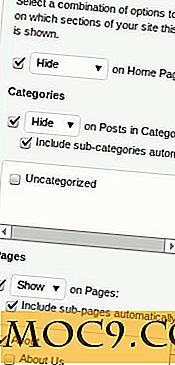एंड्रॉइड पर लाइट ऐप में अपनी पसंदीदा वेबसाइटों को कैसे परिवर्तित करें
ऐप्स अद्भुत हैं। वे काफी हद तक कारण हैं कि स्मार्टफोन आधुनिक अस्तित्व का महत्वपूर्ण पहलू बन गए हैं, जो आज वे हैं, जो हमारे उपकरणों की कार्यक्षमता को उन क्षेत्रों में विस्तारित करते हैं जिन्हें हमने दस साल पहले अकल्पनीय माना था।
लेकिन ऐप्स भी छोटी चीजें चुपके हो सकते हैं, और कई सबसे लोकप्रिय लोग चुपके से बैटरी, डेटा और आपके डिवाइस पर महत्वपूर्ण स्टोरेज स्पेस को चबाते हैं। हालांकि, उन्हें नामकरण और शर्मनाक करने के बजाय, हम कुछ अलग-अलग विधियों का उपयोग करके वेबसाइटों को ऐप्स में परिवर्तित करने जा रहे हैं ताकि आप संसाधन-गहन मूल के बजाय इन "लाइट ऐप्स" का उपयोग कर सकें।
एंड्रॉइड पर लाइट एप्स में हर्मिट कनवर्ट्स वेबसाइट्स
Hermit वेबसाइटों को ऐप्स में बदल देता है। जब आप इसे पहली बार खोलते हैं, तो यह एक साधारण वेब ब्राउज़र की तरह दिखेगा, जो कार्यात्मक रूप से तब होता है जब आप इसे पहली बार उपयोग करना शुरू करते हैं। लेकिन पहली बार आंखों से मिलने की तुलना में इसके लिए बहुत कुछ है।
सबसे पहले, Hermit खोलें, ऊपरी बाएं (तीन क्षैतिज रेखाओं) पर मेनू आइकन टैप करें, फिर "बनाएं" टैप करें।
इसके बाद, उस वेबसाइट के यूआरएल को टाइप करने के लिए शीर्ष पर यूआरएल / सर्च बार का उपयोग करें, जिसे आप अपने होमस्क्रीन से एक्सेस करने के लिए ऐप में बदलना चाहते हैं, और एंटर दबाएं। यूआरएल बार क्रोम के जितना स्मार्ट नहीं है, इसलिए आपको यूआरएल लिखने के तरीके के बारे में काफी विस्तृत होना चाहिए। (उदाहरण के लिए, "www.maketecheasier.com" काम करता है, लेकिन maketecheasier.com नहीं करता है।) वैकल्पिक रूप से, आप Hermit के मुखपृष्ठ पर लोकप्रिय वेबसाइटों की सूची से चयन कर सकते हैं, फिर बस लाइट ऐप बनाने के लिए आइकन में से एक टैप करें यह।

एक बार जब आप उस वेबसाइट पर हों, जिसे आप अपनी स्क्रीन के निचले-दाएं कोने में कनवर्ट करना चाहते हैं, तो आपको अपने ऐप और "बनाएं" बटन का नाम देने का विकल्प देखना चाहिए। अपने लाइट ऐप को एक नाम दें जिसे आप अपने होमस्क्रीन पर अपने आइकन के नीचे प्रदर्शित करना चाहते हैं, फिर "बनाएं" टैप करें, पुष्टि करने के लिए नई विंडो में फिर से "बनाएं" टैप करें।
अपने होमस्क्रीन पर लौटें, और आपका नया लाइट ऐप वहां होना चाहिए, एक उचित आइकन और सब कुछ के साथ पूरा करें!
एक विशेषता जो मैं वास्तव में हर्मित में सराहना करता हूं वह आपके विकल्पों का समूह है जब आप अपना लाइट ऐप खोलते हैं। अपना ऐप खोले जाने के बाद शीर्ष-दाएं कोग आइकन टैप करें, और आप एड-ब्लॉकर्स, रात मोड और यहां तक कि फ़ॉन्ट प्रकार और रंग जैसे विकल्पों के साथ खेल सकते हैं। आप प्रत्येक व्यक्तिगत ऐप के लिए ऐसा कर सकते हैं, यदि आप चाहें तो अपने प्रत्येक लाइट ऐप को एक बेस्पेक स्वाद दें।

प्रगतिशील वेब एप्स
यदि आप लाइट ऐप (कुछ मस्तिष्क-झुकाव वाक्य, मुझे पता है) के साथ ऐप्स को प्रतिस्थापित करने के लिए ऐप डाउनलोड करना पसंद नहीं करते हैं, तो आप अपनी होमस्क्रीन में वेबसाइट जोड़ने के लिए क्रोम की अंतर्निर्मित सुविधा का उपयोग कर सकते हैं। कुछ मामलों में यह वेबसाइट पर एक प्रगतिशील वेब ऐप में परिवर्तित करने के लिए जायेगा यदि वेबसाइट डेवलपर्स ने एक बनाने के लिए समय निकाला है (हालांकि यह अभी भी इस बिंदु पर दुर्लभता है)।
किसी भी तरह से, ऐसा करने के लिए बस उस वेबसाइट पर ब्राउज़ करने के लिए क्रोम का उपयोग करें, जिसे आप अपनी होमस्क्रीन से एक्सेस करना चाहते हैं, ऊपर दाईं ओर स्थित मेनू आइकन टैप करें, फिर "होम स्क्रीन में जोड़ें" चुनें। साइट अब आपकी होम स्क्रीन पर दिखाई देगी एक ऐप की तरह, हालांकि यह अनिवार्य रूप से वेबसाइट के लिए एक लिंक है, इसलिए यह Hermit के विकल्प के रूप में अनुकूलन योग्य नहीं है।

निष्कर्ष
यदि Google की पूरी प्रगतिशील वेब ऐप्स प्रोजेक्ट ठीक से बंद हो जाता है, तो शायद हमें अपनी पसंदीदा वेबसाइटों को ऐप्स में रूपांतरित करने के लिए तृतीय-पक्ष ऐप्स का उपयोग करने की आवश्यकता नहीं होगी। लेकिन समय के लिए, Hermit आपकी सबसे अच्छी शर्त है, जो पर्याप्त सादगी और अनुकूलन विकल्प प्रदान करती है जिसे आप मूल ऐप्स को आपके द्वारा बनाए गए लाइट ऐप्स के साथ बदलने का प्रयास कर सकते हैं।